OFERTA LIMITADA: Suscríbete por 6 meses o 1 año y obtén un mes adicional GRATIS ¡Reclama ahora!
OFERTA LIMITADA: Suscríbete por 6 meses o 1 año y obtén un mes adicional GRATIS ¡Reclama ahora!
OFERTA LIMITADA: Suscríbete por 6 meses o 1 año y obtén un mes adicional GRATIS ¡Reclama ahora!
Cómo instalar 4k iptv Player Pro en Fire TV Stick
Desde la pantalla de inicio de su dispositivo, coloque el cursor sobre la opción Buscar.
1. Primero instalaremos la aplicación Downloader.
Esta aplicación te ayudará a descargar el reproductor iptv 4k en FireStick (porque no se permiten descargas desde el navegador)
2. Haga clic en la Buscar > Buscar en la pantalla de inicio de FireStick.

3. Escriba el nombre de la aplicación (que es Descargador ).
Haga clic en la Descargador cuando se muestre en los resultados de búsqueda.
Elija el ícono Descargador

4. Vuelva a la pantalla de inicio de FireStick después de instalar la aplicación Downloader
En la barra de menú, haga clic en Configuración

5. En Configuración, elige la opción Mi Fire TV

6. Cuando se muestre el siguiente conjunto de opciones en la siguiente pantalla, haga clic en Opciones de desarrollador

7. Haga clic en Instalar desde aplicaciones desconocidas.

8. Haga clic en Descargador para cambiar el estado a ENCENDIDO.

Con esto, ha configurado los ajustes del FireStick para permitir la instalación del reproductor 4k iptv y otras aplicaciones de terceros. Siga los pasos a continuación:
9. Ahora puede abrir la aplicación
Descargador Cuando ejecute esta aplicación por primera vez, aparecerá una serie de indicaciones. Descartarlos hasta que veas la siguiente pantalla.
En esta pantalla, debe hacer clic en el cuadro de texto URL en el lado derecho (asegúrese de que Inicio en el menú de la izquierda esté seleccionada) donde dice 'http://'
10. Continúe e ingrese la siguiente ruta en esta ventana: 361155
Haga clic en IR
11. Espere uno o dos minutos hasta que 4k iptv Player Pro se descargue en su dispositivo FireStick.
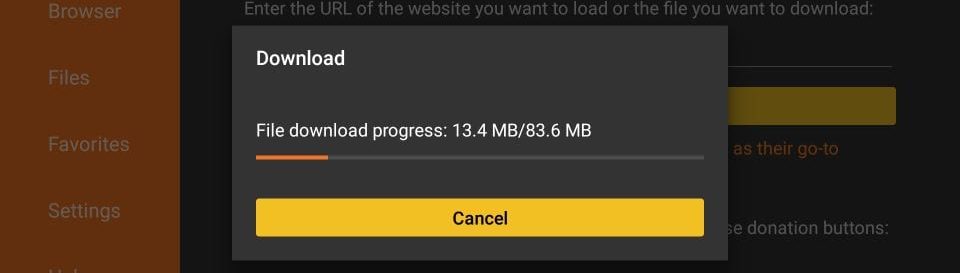
12. Cuando se haya completado la descarga, la aplicación Downloader ejecutará el archivo APK y comenzará la instalación.
Haga clic en Instalar
13. Espere a que finalice la instalación.
Ahora puede optar por hacer clic en ABRIR y verá que aparecerá la dirección mac, envíenosla y lo agregaremos. 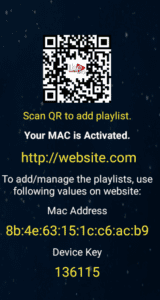
Cómo instalar IPTV Smarters Pro en Smart TV (Samsung/LG)

IPTV Smarters es un increíble reproductor de transmisión de video desarrollado especialmente para usuarios finales que desean tener la posibilidad de ver TV en vivo, VOD, series y TV Catchup en su Smart TV. Esta aplicación de reproducción de vídeo es fácil de usar y, sin embargo, muy eficiente, con un reproductor potente, un diseño atractivo e impresionante y, lo más importante, fácil de usar.
 Versión: 1.0.4
Versión: 1.0.4
 Compatibilidad : Compatible con todos los dispositivos
Compatibilidad : Compatible con todos los dispositivos
Para Samsung Smart TV
Paso 1 : presione el Smart Hub desde su control remoto.
Paso 2: busque IPTV Smarters Pro para instalarlo.
Paso 3 : inicie sesión en la aplicación con los detalles de su suscripción, es decir, nombre de usuario, contraseña, URL del portal.
Para LG Smart TV
Paso 1 : presione el botón Inicio en el control remoto y vaya a LG Content Store.
Paso 2: busque IPTV Smarters Pro para instalarlo.
Paso 3 : inicie sesión en la aplicación con los detalles de su suscripción, es decir, nombre de usuario, contraseña, URL del portal.
1) Desbloquee su dispositivo Android y vaya a Play Store (Google Play) .
(2) Busque XCIPTV Player en Google Play Store.

(3) Seleccione Instalar para instalar XCIPTV Player en su dispositivo Android.
(4) Inicie el reproductor IPTV.

(5) ¡Ha instalado correctamente XCIPTV APK en su dispositivo!
Ingrese sus credenciales de inicio de sesión del servicio IPTV y haga clic en Iniciar sesión cuando haya terminado.

(6) ¡Listo! Disfrutar

Paso 1 : comience descargando la aplicación Smarters Player Lite de Apple Store a través de esta URL:
https://apps.apple.com/in/app/smarters-player-lite/id1628995509
o puedes buscarlo en la App Store
Instale la aplicación en su dispositivo IOS.
Paso 2 : abra la aplicación una vez descargada e ingrese los datos de inicio de sesión.

Paso 3 : Ingrese los datos de inicio de sesión que le proporcionamos después de obtener una suscripción con nosotros.
Ahora haga clic en "AGREGAR USUARIO" para pasar a la siguiente sección.
Paso 4 : Espere unos segundos.
Paso 5 : Ahora haga clic en el icono "Live TV" como se muestra en la imagen con una flecha roja.

Paso 6 : Ahora debes seleccionar el grupo de canales que deseas ver y pasar a la siguiente sección.
Paso 7 : Ahora debes hacer clic en el nombre del canal y luego hacer doble clic en la pantalla pequeña para pasar a pantalla completa como paso final.
Paso 8 : Para agregar EPG, no es necesario agregar ninguna URL de EPG. Simplemente haga clic en "Instalar EPG".
Hecho
Este tutorial lo guiará a través de pasos simples y efectivos para instalar su Mag (250/254/256…).
Paso 1 : Cuando se carga el cuadro, aparece la pantalla del portal principal. Después de eso, haga clic en "configuración" y presione el botón del control remoto "SETUP/SET".

Paso 2 : Luego presione "Configuración del sistema" y haga clic en "Servidores".

Paso 3: haga clic en 'Servidores'

Paso 4 : Elige y presiona la opción 'Portales'

Paso 5: En la línea 'Nombre del portal 1' ingrese el nombre del portal y en 'URL del portal 1' ingrese la URL del portal.

Por lo tanto, para activar nuestra suscripción IPTV en su caja MAG, debe enviarnos con su pedido la dirección MAC que se encuentra en la etiqueta detrás de la caja , la activación se realiza de forma totalmente remota, justo después de la activación, le enviaremos un enlace URL que tienes que poner tu PORTAL, como en la foto de abajo:
Paso 6: finalmente, cuando haya completado, seleccione y haga clic en "Aceptar" para guardar los cambios.
Paso 7: haga clic en 'SALIR' en el control remoto después de guardar la configuración.
Paso 8: en consecuencia, debes reiniciar la caja. Elija la opción 'Aceptar' para aplicar los cambios.
¿Cómo instalar IPTV Smarters pro en Windows?


1. Estas son las instrucciones para la instalación de Enigma 2/Linux, necesita instalar PuTTY para usarlo.
Configuración > Configuración > Dispositivo de red del sistema > Adaptador de configuración > Configuración
Y obtenga su dirección IP, comienza con 192.168….
2. Vaya a su PC con Windows y descargue el software Putty.
3. Masilla abierta
4. Agregue su dirección IP de su dispositivo.
5. Agregue el puerto 23
6. Haga clic en abrir
7. Su nombre de usuario y contraseña predeterminados son root.
8. Copie su línea (la recibirá después de solicitar su suscripción)
wget -O /etc/enigma2/iptv.sh “tu enlace m3u” && chmod 777 /etc/enigma2/iptv.sh && /etc/enigma2/iptv.sh
9. HAGA CLIC DERECHO EN EL BOTÓN DEL RATÓN después de ingresar su línea, presione ENTER
10. Escriba reiniciar y su dispositivo se reiniciará.
Nuestro soporte trabaja 24 horas al día, 24 horas al día, 7 días a la semana para recibir su ticket y ayudarlo con todos sus problemas y todas sus preguntas.
envíanos whatsapp
